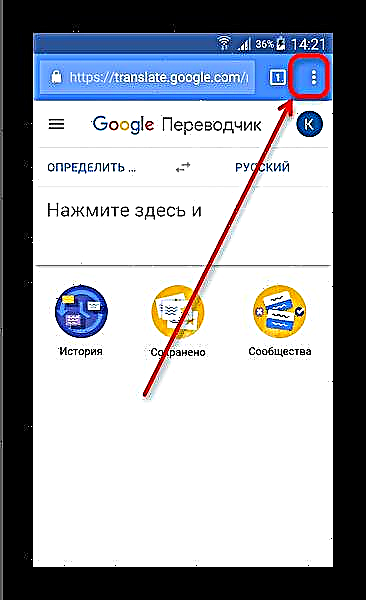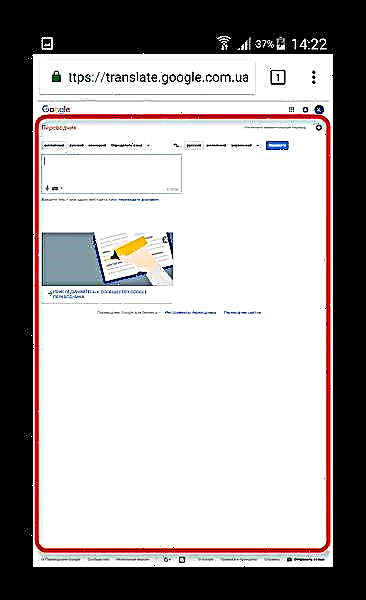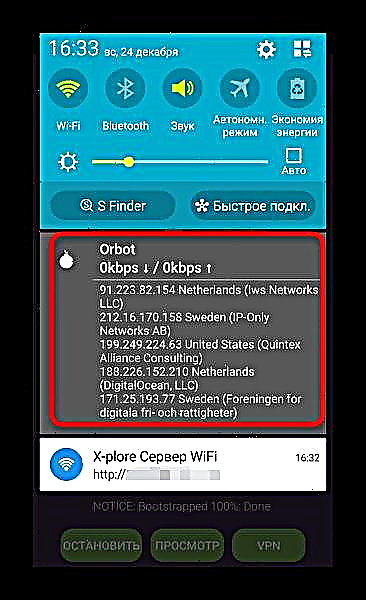Сүүлийн үед интернэтэд эсвэл өөр нэг эх сурвалжийг блоклох баримт улам бүр түгээмэл болж байна. Хэрэв сайт нь HTTPS протокол ашиглаж байгаа бол сүүлийнх нь нөөцийг бүхэлд нь хаахад хүргэдэг. Өнөөдөр бид энэ түгжээг хэрхэн хаахыг танд хэлэх болно.
Хориглосон нөөцөд хандалт хийх
Блоклох механизм нь өөрөө ханган нийлүүлэгчийн түвшинд ажилладаг - ойролцоогоор хэлэхэд энэ нь ийм том хэмжээний галт хана бөгөөд энэ нь тодорхой төхөөрөмжүүдийн IP хаяг руу урсгалыг хориглох буюу дахин чиглүүлдэг. Блоклохоос зайлсхийх цоорхой бол тухайн сайтыг блоклоогүй өөр улсад хамааралтай IP хаягийг олж авах явдал юм.
Арга 1: Google орчуулга
Энэ үйлчилгээг ажиглагч хэрэглэгчид "сайн корпораци" -гаас олж илрүүлсэн илбэ арга. Танд зөвхөн Google Translate хуудасны PC хувилбарыг үзүүлэх хөтөчтэй байх хэрэгтэй бөгөөд Chrome нь бас тохиромжтой.
- Програм руу очиж, орчуулагчийн хуудас руу очно уу - энэ нь translate.google.com дээр байрладаг.
- Хуудас ачаалах үед хөтөчийн цэсийг - тодруулсан товчлуур эсвэл баруун дээд хэсэгт байрлах 3 цэг дээр дарж нээнэ үү.
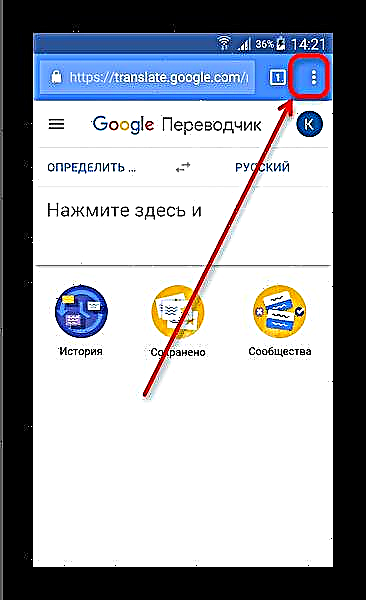
Цэс дээр эсрэг тэмдэг тавь "Бүрэн хувилбар". - Энэ цонхыг аваарай.
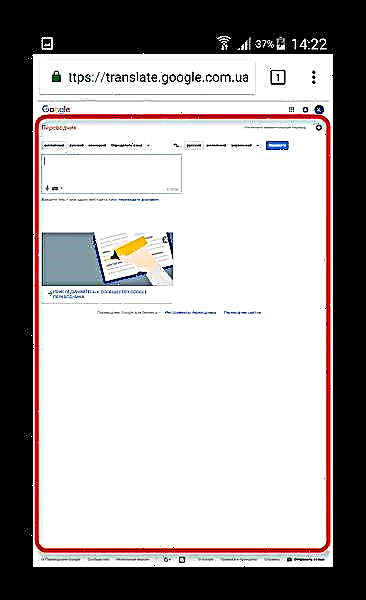
Хэрэв та хэт жижиг бол та ландшафтын горим руу шилжиж эсвэл хуудсыг хэмжиж болно. - Орчуулах талбарт зочлохыг хүссэн сайтын хаягийг оруулна уу.

Дараа нь орчуулгын цонхонд байгаа холбоос дээр дарна уу. Энэ сайт ачаалах болно, гэхдээ бага зэрэг удаан байна - баримт нь орчуулагчаар дамжуулсан холбоосыг эхлээд АНУ-д байрлах Google-ийн серверүүд дээр боловсруулдаг. Үүний улмаас та хаагдсан сайтад хандах боломжтой, учир нь хүсэлтийг IP-ээс биш, харин орчуулагчийн серверийн хаягаас хүлээн авсан болно.

Энэ арга нь сайн бөгөөд энгийн боловч энэ нь ноцтой дутагдалтай байдаг - ийм байдлаар ачаалагдсан хуудаснуудад нэвтрэх боломжгүй тул та, жишээлбэл, Украйнаас ирээд Вконтакте рүү очихыг хүсч байвал энэ арга нь танд тохирохгүй.
Арга 2: VPN үйлчилгээ
Бага зэрэг илүү төвөгтэй сонголт. Энэ нь виртуал хувийн сүлжээг ашиглахаас бүрддэг бөгөөд энэ нь траффикыг далдлах, IP хаягийг солих боломжийг олгодог өөр сүлжээ (жишээ нь, үйлчилгээ үзүүлэгчийн гэрийн интернет) юм.
Андройд дээр үүнийг зарим хөтөчүүдийн суулгасан хэрэгслүүд (жишээлбэл, Opera Max) эсвэл тэдгээрийн өргөтгөлүүд эсвэл тусдаа програмууд хэрэгжүүлдэг. Бид энэ аргыг сүүлчийн жишээг ашиглан үйлдлээр харуулдаг - VPN Master.
VPN мастер татаж авах
- Програмыг суулгасны дараа үүнийг ажиллуулна уу. Үндсэн цонх иймэрхүү харагдах болно.

Үгээрээ "Автоматаар" та хаасан сайтуудад хандахад IP хаягийг ашиглаж болох тодорхой улсуудын жагсаалтыг товшиж авах боломжтой.
Дүрмээр бол автомат горим хангалттай хангалттай тул үүнийг ганцааранг нь үлдээхийг зөвлөж байна. - VPN-г идэвхжүүлэхийн тулд бүсийг сонгох товчны доор байрлах сэлгэгчийг гулсуулна уу.

Аппликейшнийг анх удаа ашиглах үед энэ анхааруулга гарч ирэх болно.
Дээр дарна уу ЗА. - VPN холболт хийгдсэний дараа Мастер үүнийг богино чичиргээгээр дохио өгөх бөгөөд статус самбар дээр хоёр мэдэгдэл гарч ирнэ.

Эхнийх нь програмыг шууд удирдах, хоёр дахь нь идэвхтэй VPN-ийн стандарт Android мэдэгдэл юм. - Дууссан - та урьд нь хаасан сайтуудад нэвтрэхийн тулд хөтөч ашиглаж болно. Түүнчлэн, энэ холболтын ачаар үйлчлүүлэгчийн програмуудыг, жишээлбэл, ТМД-д байдаггүй Вконтакте эсвэл Spotify програмуудыг ашиглах боломжтой болно. Дахин хэлэхэд интернетийн хурд алдагдахад анхаарлаа хандуулж байна.
Хувийн сүлжээний үйлчилгээ нь мэдээжийн хэрэг тохиромжтой байдаг, гэхдээ ихэнх үнэгүй үйлчлүүлэгчид зар сурталчилгаа үзүүлэх (хайлтын явцад оруулаад), үүнээс гадна мэдээлэл алдагдах нь тэг биш байх магадлалтай: заримдаа VPN үйлчилгээг бүтээгчид таны тухай статистикийг зэрэгцээгээр цуглуулж чаддаг.
Арга 3: Траффик хэмнэх горим бүхий вэб хөтөч
Энэ нь ашиглахад зориулагдаагүй функцын бичиг баримтгүй функцийг ашиглан мөлжлөгийн нэг арга юм. Прокси холболтоор дамжуулан траффик хэмнэгддэг: хуудсаар дамжуулсан өгөгдөл нь хөтөч хөгжүүлэгчдийн серверүүд рүү шилжиж, шахагдаж, үйлчлүүлэгч төхөөрөмжид аль хэдийн илгээгддэг.
Жишээлбэл, Opera Mini ийм чиптэй байдаг бөгөөд бид үүнийг жишээ болгон өгнө.
- Аппликешнийг эхлүүлээд эхний тохируулгад орно уу.
- Үндсэн цонхонд хүрсний дараа траффик хэмнэх горим идэвхжсэн эсэхийг шалгана уу. Та багажийн самбар дээрх Opera лого дүрс бүхий товчлуур дээр дарснаар үүнийг хийж болно.
- Попапын хамгийн дээд хэсэгт товчлуур бий "Замын хөдөлгөөний хэмнэлт"Байна. Түүнийг дарна уу.

Энэ горимын тохиргооны таб нээгдэнэ. Анхдагч байдлаар, сонголтыг идэвхжүүлсэн байх ёстой. "Автомат".
Бидний зорилгын хувьд энэ нь хангалттай бөгөөд хэрэв шаардлагатай бол та энэ зүйлийг товшоод сольж, өөр зүйлийг сонгож эсвэл хадгалалтыг бүхэлд нь идэвхгүй болгож болно. - Шаардлагатай зүйл хийсний дараа үндсэн цонх руу буцаж очно уу "Буцах" эсвэл зүүн дээд буланд байрлах сумны зурагтай товчийг товшин хаягийн мөрөнд очихыг хүссэн сайтаа оруулна уу. Ийм функц нь зориулалтын VPN үйлчилгээнээс хамаагүй хурдан ажилладаг тул хурдны бууралтыг анзаарахгүй байж магадгүй юм.



Opera Mini-ээс гадна бусад олон хөтөч ижил төстэй чадвартай байдаг. Энгийн хялбар боловч траффик хэмнэх горим нь панацея биш хэвээр байна - ялангуяа Flash технологиос хамааралтай зарим сайтууд зөв ажиллахгүй байна. Нэмж хэлэхэд, энэ горимыг ашигласнаар та хөгжим эсвэл видеог онлайнаар тоглуулахаа мартаж болно.
Арга 4: Tor Network-ийн үйлчлүүлэгчид
Tor сонгины технологи нь интернетийг аюулгүй, нэргүй ашиглах хэрэгсэл гэж нэрлэдэг. Сүлжээн дэх хөдөлгөөн нь байршилаас хамаардаггүй тул үүнийг хаах нь техникийн хувьд бэрхшээлтэй тул өөр замаар нэвтрэх боломжгүй сайтууд руу нэвтрэх боломжтой байдаг.
Андройдын хэд хэдэн Tor клиент програмууд байдаг. Орбот нэртэй албан ёсны аргыг ашиглахыг танд зөвлөж байна.
Orbot татаж авах
- Апп-г ажиллуулах. Доор та гурван товчлуурыг анзаарах болно. Бидэнд хэрэгтэй - Ажиллуулах.

Түүнийг дарна уу. - Програм Tor сүлжээнд холбогдож эхэлнэ. Үүнийг суулгасан тохиолдолд та мэдэгдэл харах болно.

Дээр дарна уу За юу?. - Дууссан - үндсэн цонхонд, статус самбар дээр та холболтын статусыг харж болно.
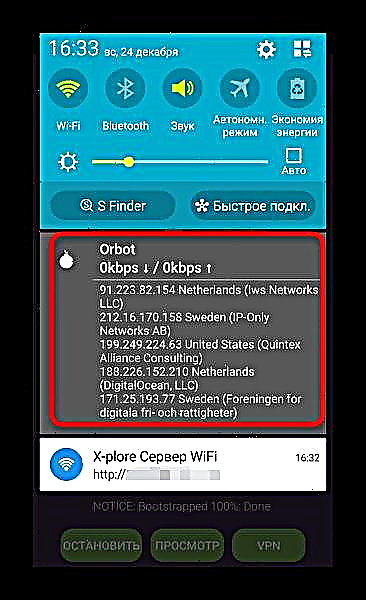
Гэсэн хэдий ч энэ нь нэг дархан хүнд юу ч хэлэхгүй байх болно. Ямар ч тохиолдолд та дуртай вэб хуудас үзэгчид ашиглан бүх сайт руу нэвтрэх, эсвэл клиент програмуудыг ашиглах боломжтой.Хэрэв ямар нэг шалтгааны улмаас ердийн байдлаар холболт үүсгэхийн тулд ажиллахгүй бол VPN холболт хэлбэрийг өөр аргаар ашиглах боломжтой бөгөөд энэ нь 2-р аргад дурдсанаас өөр зүйл биш юм.

Ерөнхийдөө Orbot-ийг win win-ийн сонголт гэж тодорхойлж болох боловч энэ технологийн онцлогоос шалтгаалан холболтын хурд мэдэгдэхүйц буурах болно.
Дүгнэж хэлэхэд, тодорхой нэг нөөцөд нэвтрэх хязгаарлалт үндэслэлтэй байх болно гэдгийг тэмдэглэж байгаа тул ийм сайтад зочлохдоо маш болгоомжтой байхыг зөвлөж байна.